▼
Scroll to page 2
of
10
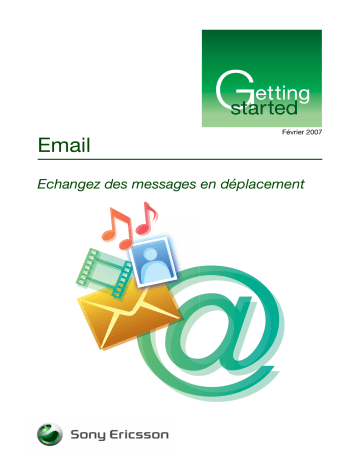
Février 2007 Email Echangez des messages en déplacement Mise en route Email Sommaire Introduction ............................................................................................... 2 Avant de commencer ............................................................................. 2 Paramètres email ....................................................................................... 3 Si vous recevez les paramètres par le biais de l’option Configuration du téléphone pour l’email ................................................ 3 Si vous recevez les paramètres par le biais de votre fournisseur de services de messagerie .................................................. 4 Si vous entrez les paramètres manuellement ........................................ 4 Utilisation de l’email ................................................................................... 6 Utilisation des services d’email Push pour la fonctionnalité de notification des emails ...................................................................... 8 Informations connexes .............................................................................. 8 1 Février 2007 Mise en route Email Introduction Utilisez l’email de votre téléphone mobile pour envoyer des messages, des images et des fichiers joints exactement comme avec un ordinateur. Symboles d’instruction Les symboles d’instructions suivants peuvent apparaître dans ce guide Mise en route : Remarque Indique une note importante ou un conseil. Indique qu’un service ou une fonction est tributaire d’un réseau ou d’un abonnement. Pour obtenir des informations détaillées, contactez votre opérateur réseau. % Voir aussi page... } Utilisez les touches de sélection ou la touche de navigation pour faire défiler et sélectionner. Appuyez au centre de la touche de navigation. Appuyez la touche de navigation vers le haut. Appuyez la touche de navigation vers le bas. Appuyez la touche de navigation vers la gauche. Appuyez la touche de navigation vers la droite. Avant de commencer Pour pouvoir envoyer et recevoir des emails, il vous faut : • Un abonnement à un service téléphonique qui prend en charge la transmission des données. Consultez votre opérateur réseau. • Un compte email (POP3 ou IMAP4). Si vous avez l’intention d’utiliser un compte email compris dans votre abonnement, consultez votre opérateur réseau. Sinon, vérifiez auprès de votre fournisseur de services de messagerie distinct. • Un compte Data (configuration WAP) configuré dans votre téléphone. Un moyen aisé de configurer un compte Data consiste à demander à votre opérateur réseau de vous envoyer un message contenant les informations nécessaires à la création automatique d’un compte sur votre téléphone mobile. Si vous ne disposez pas d’un compte Data dans votre téléphone, vous pouvez utiliser l’option Configuration du téléphone accessible sur le site www.sonyericsson.com/support pour envoyer à votre téléphone, dans un SMS, tous les paramètres WAP dont vous avez besoin. Pour configurer les données manuellement % 4 Si vous entrez les paramètres manuellement. Il est possible que ces paramètres soient déjà réglés dans votre téléphone au moment de l’achat. Si ce n’est pas le cas, avant de configurer l’email, ayez sous la main les informations relatives à l’abonnement que vous avez souscrit auprès de votre fournisseur de services et/ou de votre opérateur. 2 Février 2007 Mise en route Email Paramètres email Vous pouvez configurer l’email de votre téléphone d’une des manières suivantes : • Automatiquement – Utilisez l’option Configuration du téléphone Sony Ericsson pour l’email (si cette fonction est prise en charge par votre fournisseur de services) % 3 Si vous recevez les paramètres par le biais de l’option Configuration du téléphone pour l’email. • Automatiquement – Recevez les paramètres de votre fournisseur de services % 4 Si vous recevez les paramètres par le biais de votre fournisseur de services de messagerie. • Manuellement – Saisissez les paramètres dans votre téléphone % 4 Si vous entrez les paramètres manuellement. Il est recommandé de saisir automatiquement les paramètres nécessaires, si possible, car cela prend moins de temps et exige moins d’effort qu’une saisie manuelle. Si vous recevez les paramètres par le biais de l’option Configuration du téléphone pour l’email Avant de commencer à utiliser l’option de configuration du téléphone Sony Ericsson pour l’email, vous avez besoin des informations de connexion de données et de compte email. Ces informations doivent être fournies par l’opérateur réseau auprès duquel vous avez votre compte. Si vous avez l’intention d’utiliser un compte email non compris dans votre abonnement de téléphone mobile, consultez votre fournisseur de service email distinct. Vous avez besoin des informations suivantes : • • • • le nom du réseau mobile. le type de connexion des données (Données GPRS ou Data GSM). le nom du fournisseur de services de messagerie. le serveur de messagerie entrant (POP3 ou IMAP4). Il identifie le serveur sur lequel sont enregistrés vos messages email entrants (par exemple mail.example.com). • le nom d’utilisateur d’email. Nom que vous utilisez pour vous connecter à votre compte email. Selon votre compte email, ce nom peut être identique à votre adresse email ou être un nom d’utilisateur distinct. • le mot de passe d’email. Mot de passe que vous utilisez pour vous connecter à votre compte email. • l’adresse email. Adresse que les tiers utilisent pour vous envoyer des emails. Elle comprend toujours le caractère « @ ». Pour recevoir les paramètres par le biais de l’option Configuration du téléphone pour l’email Vous trouverez l’option de configuration du téléphone Sony Ericsson pour Internet à l’adresse suivante www.sonyericsson.com/support. 1. Dans votre navigateur Web, accédez à www.sonyericsson.com/support. 2. Sélectionnez une région et un pays. 3. Sélectionnez Configuration du téléphone. 4. Sélectionnez le modèle de votre téléphone dans la liste. 5. Suivez les instructions qui s’affichent à l’écran. Vous recevez les paramètres via SMS. 6. Lorsque vous recevez le SMS, sélectionnez Oui et suivez les instructions. Vous pouvez commencer à utiliser l’email à l’aide de votre téléphone mobile. 3 Février 2007 Mise en route Email Si vous recevez les paramètres par le biais de votre fournisseur de services de messagerie Vous avez besoin des informations de connexions de données et de compte. Pour recevoir les paramètres par le biais de votre fournisseur de services email 1. Recherchez les informations sur le site Web de votre fournisseur de services ou demandez au service d’aide des renseignements sur la configuration automatique à distance d’email. 2. Si la configuration à distance est possible, votre fournisseur de services vous envoie les paramètres via SMS. 3. Lorsque vous recevez le SMS, sélectionnez Oui et suivez les instructions. Vous pouvez commencer à utiliser l’email à l’aide de votre téléphone mobile. Si vous entrez les paramètres manuellement Compte Data Vous avez besoin d’un compte Data pour vous connecter à votre serveur email. Si vous ne disposez pas d’un compte Data dans votre téléphone, suivez les instructions ci-après. Vous devez disposer des informations relatives à votre connexion de données. Ces informations doivent être fournies par l’opérateur réseau auprès duquel vous avez votre compte. Pour configurer un compte Data 1. En mode veille, sélectionnez Menu } Réglages } Connexions } Comm. Data } Comptes Data } Nouveau compte. 2. Sélectionnez un type de compte, Données GPRS ou Data GSM, puis entrez les éléments suivants : • Le nom du compte Data. Vous pouvez opter pour le nom de votre choix. • Pour Données GPRS (General Packet Radio Service), entrez le nom du point d’accès – Adresse du réseau de données externe auquel vous souhaitez vous connecter, que ce soit une adresse IP ou une chaîne de texte. • Pour Data GSM (Global System for Mobile Communication), entrez le numéro de téléphone du fournisseur de services. • Entrez votre nom d’utilisateur et votre mot de passe le cas échéant. 3. Sélectionnez Enregistr. Il se peut que vous deviez définir d’autres paramètres pour que votre compte Data fonctionne. Consultez votre opérateur réseau. Pour modifier d’autres paramètres, en mode veille, sélectionnez Menu } Réglages } Connexions } Comm. Data } Comptes Data. Sélectionnez le compte que vous utilisez, puis Modifier. Compte email Vous avez besoin d’un compte email pour utiliser la messagerie. Vous avez besoin des informations suivantes : le nom de votre fournisseur de services de messagerie, votre serveur de messagerie entrant, le numéro de port, le serveur de messagerie sortant, votre nom d’utilisateur d’email, votre mot de passe d’email et votre adresse email. Si vous avez l’intention d’utiliser un compte email compris dans votre abonnement de téléphone mobile, consultez votre opérateur réseau. Sinon, vérifiez auprès de votre fournisseur de services de messagerie distinct. Autres explications % 3 Si vous recevez les paramètres par le biais de l’option Configuration du téléphone pour l’email. Remarquez que votre opérateur réseau peut avoir interdit tout envoi d’email par l’intermédiaire d’un serveur sortant distinct. Dans ce cas, vous devez utiliser le serveur sortant recommandé par votre opérateur réseau. 4 Février 2007 Mise en route Email Pour configurer un compte email 1. En mode veille, sélectionnez Menu } Messagerie } Email } Réglages } Param. de compte } Nouveau compte. 2. Entrez un nom de compte email, par exemple Domicile ou Bureau, puis sélectionnez OK. 3. Sélectionnez Adresse email. Entrez votre adresse email et sélectionnez OK. 4. Sélectionnez Connexion via. Sélectionnez le compte Data créé précédemment en vue de l’utiliser avec ce compte email. 5. Sélectionnez Protocole. Sélectionnez POP3 ou IMAP4. POP3 est le type de connexion le plus courant. 6. Sélectionnez Serveur d’entrée. Entrez le nom ou l’adresse IP du serveur entrant et sélectionnez OK. 7. Sélectionnez Nom d’utilisateur. Entrez le nom d’utilisateur du serveur entrant et sélectionnez OK. 8. Sélectionnez Mot de passe. Entrez le mot de passé du serveur entrant et sélectionnez OK. Laissez le champ vide si vous voulez spécifier le mot de passe chaque fois que vous consultez votre messagerie. 9. Sélectionnez Télécharger. Spécifiez les éléments à télécharger lorsque vous recevez de nouveaux emails : • En-têtes seul. – permet de recevoir des informations telles que l’expéditeur et l’objet avant de télécharger l’intégralité de l’email. • En-têtes & texte – permet de recevoir l’intégralité de l’email. Sélectionnez Limite pour spécifier la taille maximale de téléchargement lorsque vous recevez de nouveaux emails. • Jusqu’à : – Pour les utilisateurs IMAP4 uniquement. Recevez l’intégralité de l’email. Sélectionnez Limite pour spécifier la taille maximale de téléchargement lorsque vous recevez de nouveaux emails. 10. Sélectionnez Délai consultation (facultatif). Sélectionnez la fréquence à laquelle vous voulez que votre téléphone se connecte au serveur d’email et vérifie les messages email entrants. 11. Sélectionnez Serveur sortant. Entrez le nom ou l’adresse IP du serveur SMTP pour l’envoi des emails, puis sélectionnez OK. 12. Sélectionnez Nom d’utilisateur. Si le système vous le demande, entrez le nom d’utilisateur du serveur sortant, puis sélectionnez OK. 13. Sélectionnez Mot de passe. Si le système vous le demande, entrez le mot de passe du serveur sortant, puis sélectionnez OK. 14. Sélectionnez Autoriser connex.. Sélectionnez Tous réseaux ou Réseau domest. 15. Sélectionnez Connexion auto. Pour l’e-mail Push uniquement. Sélectionnez Activé pour activer la notification des emails ou Désactiver pour la désactiver. Voir % 8 Utilisation des services d’email Push pour la fonctionnalité de notification des emails. 16. Sélectionnez Nom émetteur (facultatif). Entrez votre nom, puis sélectionnez OK. Celui-ci apparaîtra dans les emails sortants. 17. Sélectionnez Signature (facultatif). Créez une signature pour l’ajouter à vos emails, puis sélectionnez OK. 18. Sélectionnez Copier sortant (facultatif). Sélectionnez Activé, si vous voulez que les messages envoyés depuis votre téléphone soient transmis à une adresse email supplémentaire de votre choix. Les messages envoyés sont alors copiés et enregistrés en vue d’être consultés ultérieurement. 19. Sélectionnez Cryptage. Spécifiez si vos emails doivent être cryptés. 20. Sélectionnez Port d’entrée. Si nécessaire, modifiez le port employé par le protocole choisi, puis sélectionnez OK. 21. Sélectionnez Port sortant. Si nécessaire, modifiez le port employé par le protocole SMTP, puis sélectionnez OK. 5 Février 2007 Mise en route Email Compte par défaut Si vous disposez de plusieurs comptes email, vous pouvez en spécifier un par défaut. Pour spécifier un compte par défaut 1. En mode veille, sélectionnez Menu } Messagerie } Email } Réglages } Param. de compte. 2. Sélectionnez le compte que vous souhaitez utiliser par défaut. Utilisation de l’email Pour rédiger et envoyer un email 1. En mode veille, sélectionnez Menu } Messagerie } Email } Rédiger nouveau. 2. Sélectionnez A : pour ajouter des destinataires d’une des manières suivantes : • Entrer adrs email pour saisir une adresse email. • Recherch. contacts pour extraire un destinataire de Contacts. • Sélectionnez une adresse email dans la liste des derniers destinataires. 3. Pour ajouter d’autres destinataires, sélectionnez A, Cc ou Copies cachées et sélectionnez les destinataires à ajouter. Une fois les destinataires sélectionnés, Terminé. 4. Sélectionnez Objet : pour rédiger l’objet. 5. Sélectionnez Texte : pour rédiger le texte. 6. Sélectionnez Pièces jointes : et sélectionnez les pièces jointes à ajouter. Sélectionnez Nv fichier joint pour ajouter d’autres pièces jointes, puis sélectionnez Terminé lorsque vous avez terminé. 7. Sélectionnez Continuer. 8. Sélectionnez Envoyer pour envoyer le message ou Autres pour afficher les options. Pour recevoir et lire des emails 1. En mode veille, sélectionnez Menu } Messagerie } Email } Boîte réception et sélectionnez une option : • Env./rec. quand la boîte de réception est vide. • Autres } Envoyer/recevoir pour télécharger de nouveaux messages. 2. Faites défiler jusqu’à un message, puis sélectionnez Afficher pour le lire. Pour répondre à un email 1. En mode veille, sélectionnez Menu } Messagerie } Email } Boîte réception. 2. Faites défiler jusqu’à un message email, puis sélectionnez Autres } Répondre. 3. Sélectionnez une option : • Inclure message pour inclure le message original dans votre réponse. • Rédiger nouveaupour l’exclure. 4. Rédigez votre message, puis sélectionnez OK } Continuer. 5. Sélectionnez Envoyer pour envoyer le message ou Autres pour afficher les options. 6 Février 2007 Mise en route Email Pour enregistrer une adresse email, un numéro de téléphone ou un signet 1. En mode veille, sélectionnez Menu } Messagerie } Email } Boîte réception. Sélectionnez Afficher pour ouvrir un message email dans la boîte de réception. 2. Sélectionnez l’adresse email, le numéro de téléphone ou le signet à enregistrer, sélectionnez Autres et : • Enregistr. adresse pour enregistrer une adresse email. • Utiliser } Enregistrer n° pour enregistrer un numéro de téléphone. • Enregistrer signet pour enregistrer une adresse Web. Pour enregistrer un email 1. En mode veille, sélectionnez Menu } Messagerie } Email } Boîte réception. 2. Faites défiler jusqu’à un message email, puis sélectionnez Autres } Enreg. message. 3. Sélectionnez une option : • Modèles pour enregistrer le texte du message comme modèle. • Email enregistré pour enregistrer l’email. Pour enregistrer plusieurs emails 1. En mode veille, sélectionnez Menu } Messagerie } Email } Boîte réception et mettez en surbrillance un message email. 2. Sélectionnez Autres } Marquer plusieurs. 3. Sélectionnez des messages en appuyant sur Marquer ou Désactiv. 4. Sélectionnez Autres } Enreg. messages. 5. Sélectionnez Oui pour confirmer. Le nombre d’emails pouvant être enregistrés dépend de la mémoire disponible sur le téléphone. Pour afficher les informations d’état, en mode veille, sélectionnez Menu } Gestion de fichiers } Autres } Etat mémoire. Tous les emails sont également enregistrés sur votre serveur de messagerie, où vous pouvez consulter les anciens et les nouveaux messages. Pour supprimer un ou plusieurs emails 1. En mode veille, sélectionnez Menu } Messagerie } Email } Boîte réception. 2. Faites défiler jusqu’à un message email, puis sélectionnez Autres. 3. Sélectionnez une option : • Marq. pour suppr pour supprimer un seul message. • Marquer plusieurs pour supprimer plusieurs messages. Sélectionnez Marquer pour sélectionner des messages et Autres } Marq. pour suppr. 4. Etablissez une synchronisation avec le serveur de messagerie pour supprimer les messages. Pour les utilisateurs POP3 : Sélectionnez Autres } Envoyer/recevoir. Pour les utilisateurs IMAP4 : Sélectionnez Autres } Vider boîte récept. Et sélectionnez Avec envoi/récpt. ou Aucun envoi/récpt 7 Février 2007 Mise en route Email Utilisation des services d’email Push pour la fonctionnalité de notification des emails L’email Push est une fonction proposée par votre serveur de messagerie qui permet de transférer les emails instantanément à votre téléphone, dès qu’ils arrivent dans votre boîte de réception. Lorsque cette fonction est activée, votre téléphone reste connecté à votre serveur de messagerie. Le principal avantage des services d’email Push réside dans le fait que vous ne devez pas télécharger régulièrement les emails pour consulter votre boîte de réception. Vous êtes averti automatiquement et les emails entrants sont envoyés directement à votre téléphone pour vous permettre de les lire et de réagir instantanément. Votre téléphone peut vérifier si votre compte email prend en charge cette fonction. Pour pouvoir utiliser les services d’email Push, il vous faut : • un compte email IMAP4 dont le serveur de messagerie prend en charge la fonction d’email Push % 3 Paramètres email. • tous les paramètres d’email correctement définis dans votre téléphone % 3 Paramètres email. Pour vérifier si votre compte email prend en charge les services d’email Push 1. En mode veille, sélectionnez Menu } Messagerie } Email } Boîte réception et sélectionnez Env./rec. ou Autres } Envoyer/recevoir. 2. Appuyez sur . 3. Sélectionnez Réglages } Param. de compte. 4. Sélectionnez le compte email que vous utilisez, puis sélectionnez Autres } Modifier compte. 5. Recherchez le paramètre Connexion auto : • Si Connexion auto est toujours désactivé, votre compte email ne prend pas en charge les services d’email Push. • Si vous pouvez sélectionner Connexion auto, votre serveur de messagerie prend en charge les services d’email Push. Pour activer et désactiver la fonction d’email Push 1. En mode veille, sélectionnez Menu } Messagerie } Email } Réglages } Param. de compte. 2. Sélectionnez le compte email que vous utilisez, puis sélectionnez Autres } Modifier compte. 3. Sélectionnez Connexion auto. Sélectionnez Activé pour activer la notification des emails ou Désactiver pour la désactiver. L’utilisation de la fonction de notification des emails peut entraîner des frais supplémentaires. Informations connexes Des informations complémentaires, des paramètres, des logiciels et des documents destinés à vous aider sont disponibles sur www.sonyericsson.com/support. 8 Février 2007 Mise en route Email Ce guide de Mise en route est publié par : Ce document est publié par Sony Ericsson Mobile Communications AB sans aucune garantie*. Sony Ericsson Mobile Communications AB peut procéder en tout temps et sans préavis à toute amélioration et à toute modification à la suite d’une erreur typographique, d’une erreur dans l’information présentée ou de toute amélioration apportée aux programmes et/ou au matériel. De telles modifications seront toutefois intégrées aux nouvelles éditions de ce document. Les versions imprimées doivent être considérées comme des copies temporaires de référence uniquement. Sony Ericsson Mobile Communications AB, SE-221 88 Lund, Sweden Téléphone : +46 46 19 40 00 Télécopie : +46 46 19 41 00 www.sonyericsson.com © Sony Ericsson Mobile Communications AB, 2007. Tous droits réservés. Par la présente, une licence vous est concédée pour télécharger et/ou imprimer une copie du document. Tous les droits non expressément accordés sont réservés. *Toutes les garanties implicites, notamment les garanties implicites de qualité marchande et d’adaptation à un usage particulier, sont exclues. Sony Ericsson ou ses concédants ne sont en aucun cas responsables des dommages accessoires ou indirects, notamment les pertes de bénéfices ou commerciales, engendrés par l’utilisation des informations contenues dans le présent document. Première édition (Février 2007) Numéro de publication : FR/LZT 108 9107 R1A 9 Février 2007